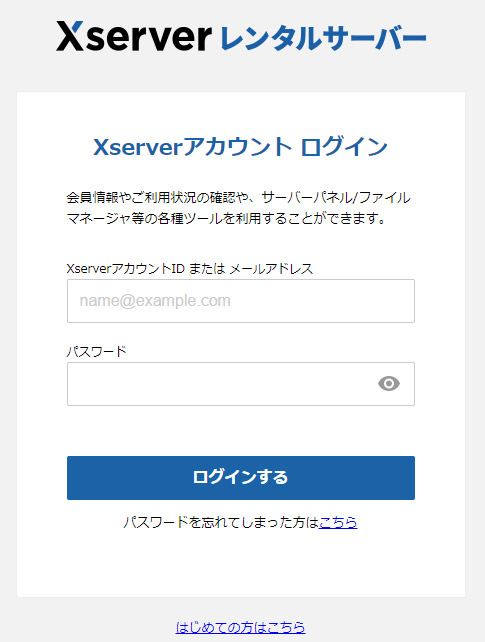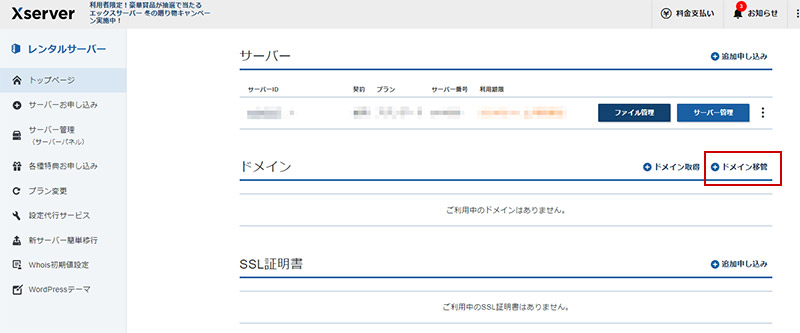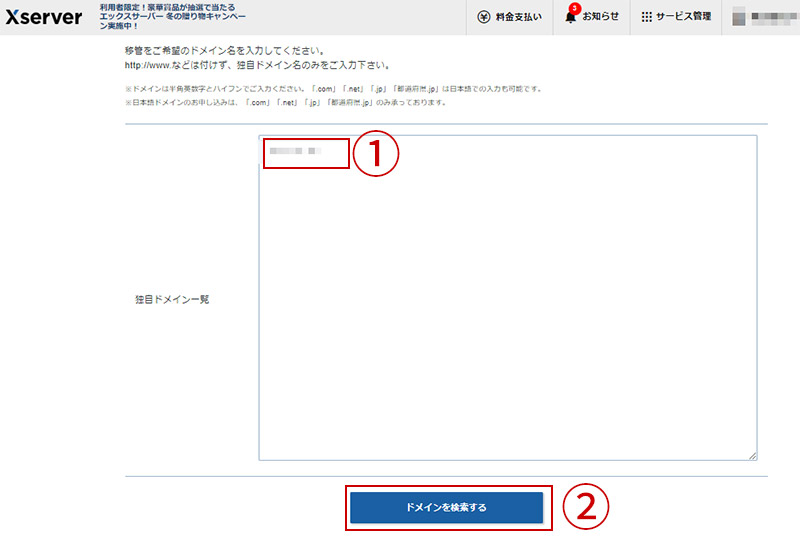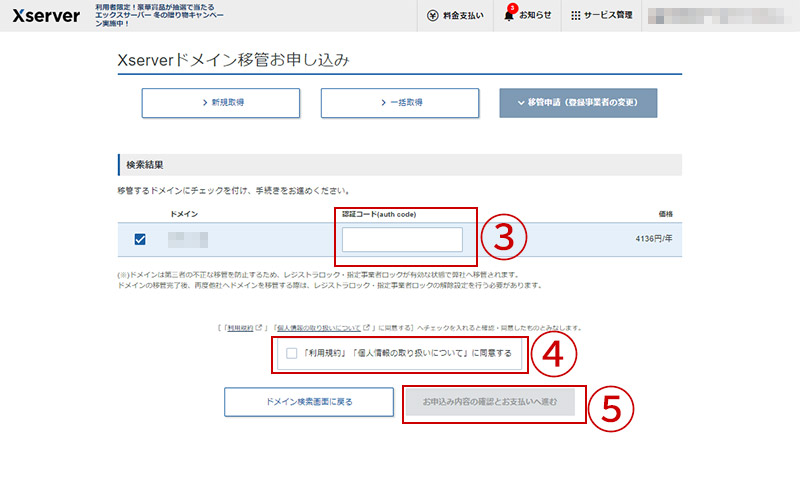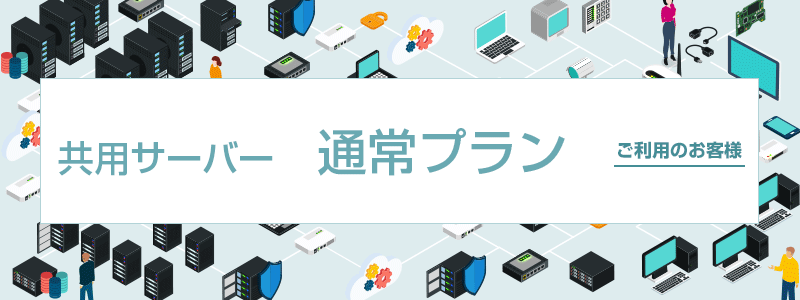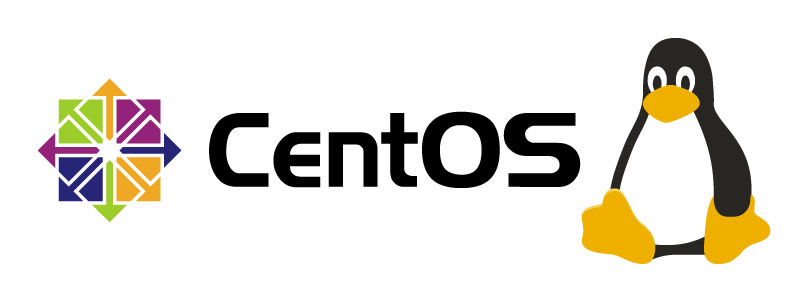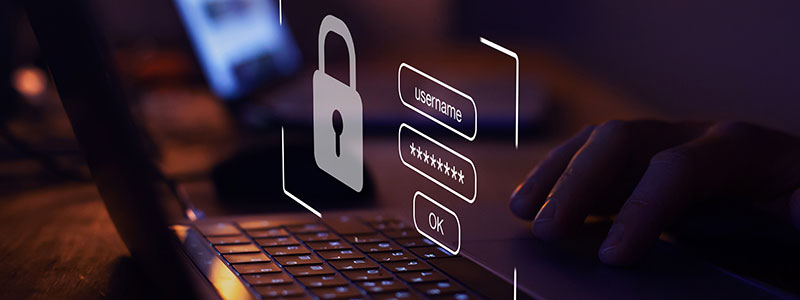サーバーリプレイスを行う際、Webサイトの移設については多くの場合、弊社側の作業だけで済むことが多い為、お客様サイドで行うことは移設後の動作確認程度でしょう。
しかし、お客様サイドの作業も必要のが、メールサーバーの引越です。その理由は、現在利用しているサーバーと新しいサーバーのメール受信設定が異なる場合がある為です。
双方のサーバーの設定が異なる場合は、全てのメールアドレスに対して、各自利用者様でメールソフトの設定を行う必要がございます。
尚、各自のメールソフト設定について保守契約などで特別に個別サポートも含まれる場合を除き、弊社では個別のサポートは行っていません。当社からメールでお願いする内容と当ページに記載されている内容を読み、お客様サイドでお知らせするDNS切替日直前までに設定変更を行ってください。
サーバー引越しの時に、そのままの設定だと何が起こりますか?
各自のメールアドレスのメールソフト側の設定を、サーバーリプレイス時にそのままの設定にしたままDNS切替を行うと、認証先のサーバーが変わる=設定が異なるので、送受信エラーが発生します。 では、どの様な対策が必要なのかを「サーバーリプレイス時のメールソフトの対策」で説明します。
サーバーリプレイス時のメールソフトの対策
上記の通り、サーバーリプレイス時はそれぞれのサーバーの設定の為、今まで利用していたメール認証の設定だとDNS切替した際に、送受信エラーが発生します。また、DNSの仕組みが原因のプロバケーションという期間があり、この期間用の対策をする必要がございます。これらの対策は、サーバー側での対策では無く、全てのメールアドレス利用者の方が、それぞれにメールソフトの設定を変更していただく必要があります。
サーバーリプレイスの時に起こるプロバケーションの影響
DNS切替直後は、DNSの仕組み上新旧どちらのサーバーへアクセスされるのか不安定な状態が発生します。この状態は、メールの送受信にも影響します。
プロバケーションで起こるメールへの影響
このプロバケーションは、メールの送受信において以下の影響がございます。
メールの受信
その不安定な状態から、お客様のメールアドレスへ送ったメールの送信先が古いサーバー側へ届くメールがあるかもしれません。その場合、古いサーバーのメール設定を削除してしまうと、一部のメールを確認できないという事態が発生します。
メールの送信
古いサーバーのメール設定のままでも、その古いメールサーバーから送信できるので特に問題は起こりません。
ただし、メールソフトでプロバケーション用の対策をしないと、DNS切替した際に新しいメールサーバーを使って送信することになる為、新しいメールサーバーの設定をしていないと送信エラーとなります。
プロバケーション期間のメールソフトでの対策
プロバケーションの影響を受けない為には、具体的には次の対策をします。
DNSの切替前
- 現在のメールソフトの設定の受信メールサーバー・送信メールサーバーがFQDN※1で指定されている場合は、現在の受信メールサーバー・送信メールサーバーのIPアドレスで指定※2します。
- 新たに既に登録してあるメールアドレスを新しいサーバーの設定で登録する。その際もFQDNで指定されている場合は、新しい受信メールサーバー・送信メールサーバーのIPアドレスで指定※2します。
DNSの切替~2日程度
- メール受信は、新旧両方のメールチェックを行う。送信は、どちらでも構いませんがなるべく新しい送信サーバーを使って送信します。
DNSの切替から3日以降
- 古いサーバーのメールアドレス設定を削除します。その際に古いサーバーの受信トレイのメールを新しいサーバーの受信トレイに移動させましょう。(これを怠ると、今まで受信したメールが消えてしまう場合があります。)
- 新しいサーバーのメールアドレス設定でIPアドレスで指定している部分を、FQDNに変更(手順2でIPアドレスにした場合)
※1 pop.mydomain.co.jpの様にホスト名、ドメイン名(サブドメイン名)などすべてを省略せずに指定した記述形式
※2 指定された受信サーバー・送信サーバー名が新旧で異なるFQDNの場合(旧がmail.mydomain.co.jpで、新がpop.mydomain.co.jpの場合)は不要
サーバーリプレイス時のメールソフトの設定変更
上記の通り、サーバーリプレイス時のメールはプロバケーションの影響を受ける為、その対策用のメールソフトの設定が必要です。
但し、お客様の事情によって必ずしも対策をしなくてはならないという訳ではありません。
以下にサーバーリプレイス時のメール対策について、いくつか方法を上げました。この中から、お客様の事情に合った対策を実施してください。
上記「プロバケーション用のメールの対策」を行う
上記で記載した通り、プロバケーション用のメールの対策を行います。
設定時期
新サーバーの用意が出来て、メールアドレスの登録も完了した後から設定が可能です。
メリット
新旧サーバーに受信されたメールを受信するので、受信メールを取りこぼしが無い
デメリット
とにかく面倒である。
メールソフトによっては、同じメールアドレスを重複して登録できないものがある。
また受信トレイが新旧で2つに振り分けられてしまう為、DNS切替完了後に移動させる手間があります。
古いサーバーに来たメールは、別のメールアドレスに転送する
古いサーバーに来たメールを、別のメールアドレス(個人用メールアドレスなど)に転送します。メールソフトの設定は、新サーバーの設定に変更します。ただし、DNS切替が完了するまでは、メール受信はありません。(送信は利用できます)
メールは、転送先のメールアドレスで受信することになります。
また、DNS切替完了後は、転送先に来たメールを手動で再転送(新規サーバーへ設定したメールアドレスに)する必要があります。
設定時期
- 新サーバー用のメール認証設定の設定時期
- DNS切替の直前(前日など)に設定してください。退社時に設定変更するなど
- 転送設定の時期
- なるべく転送時期を少なくする為にDNS切替の直前に転送設定します。
メリット
新サーバーの設定のみでよいので「プロバケーション用のメールの対策を行う」よりも楽です。
また、同じメールアドレスを重複して登録しないので、ほとんどのメールソフトが使えます。
デメリット
別のメールアドレスを持っていない場合は、gmailなどで用意する必要があります。
個人用メールに会社のメールを転送することになり、セキュリティ的に望ましくない。(企業によっては禁止している場合もある)
またDNS切替完了後、必要なメールを転送元メールアドレスに、再転送する必要があります。
DNS切替完了してから新規サーバーの設定へ変更する
DNS切替が完了した後に既に設定してある旧メールサーバーの設定を新メールサーバーの設定変更する方法です。一番楽な方法ですが、DNS切替直後~1時間程度(場合によっては2日間程度)に来たメールをロストしてしまう事になります。
DNS切替は、お客様が特に希望する時間がある場合は、なるべくその時間に行いますが、ほとんどの場合は、影響が少ない深夜帯(0時~3時の間)でお願いしています。
従って、深夜に重要なメールは来ないお客様は、この方法でもよいかもしれません。
設定時期
DNS切替~1時間後(深夜に切替した場合は、その日の営業開始時)
お客様の環境から新サーバーにアクセスできる様になる時間は明確にお答えすることはできません。その為、予想よりも早く新サーバーへアクセスされる場合もございます。
その場合、メールソフトでは受信エラー表示となりますので、その段階で新サーバーの設定へ変更する様にしてください。
メリット
既に設定してあるメールソフトの設定を新サーバーの設定へ変更するだけなので、最も楽な方法。
デメリット
受信メールの一部をロストしてしまう場合がある。
専用サーバー、VPS、クラウドご利用の場合(共に同系OSの場合)
共用サーバー以外のサーバーリプレイス(新旧サーバー共に専用サーバー、VPS、クラウドを利用の場合など)の場合でCentOS6→CentOS7へのOSのEOLに伴うサーバーリプレイスの場合など同系のOS間でのリプレイスの場合は、個別にメールソフトを設定いただかなくても良い場合があります。
個別にメールソフトの設定が不要な場合
旧サーバーと新サーバーで次の設定が同じ場合に個別のメールソフトが不要となります。
- 受信メールサーバー名と送信メールサーバー名が同じ
- それぞれのサーバーでアカウント名が同じ
- それぞれのサーバーでパスワードが同じ
- それぞれのメールサーバーへの認証形式が同じ
(現サーバーでもPOP/SMTP over SSLで認証していて、新サーバーでもPOP/SMTP over SSLを利用できる場合など)
上記の様な場合、DNS切替の直前に旧サーバーに対して、旧サーバーへ届けられたメールは、新サーバーへ全て転送するという設定をします。
※サーバー単位で行いますので、個別ドメインだけ・個別のメールアドレスだけ転送するという設定はできません。